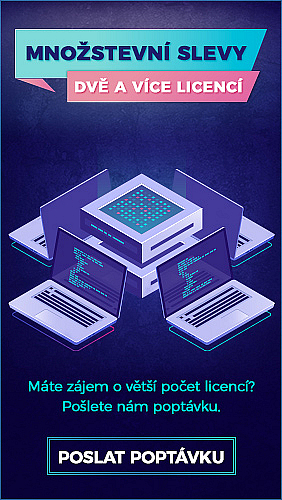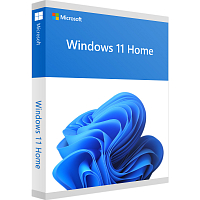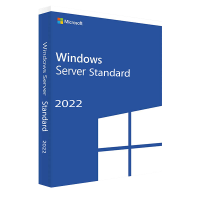NEPŘEHLÉDNĚTE
WinRAR pro právnickou osobu
905,00 Kč
747,93 Kč bez DPH

Proč počítač nebootuje z flash disku?
Několik důvodů, proč počítač nebootuje z flash disku. Pokud váš počítač nebootuje z flash disku, může to být způsobeno několika různými problémy. Zde je několik možných důvodů a řešení, která vám mohou pomoci vyřešit tuto situaci.
Špatně vytvořený bootovací flash disk
- První věc, kterou byste měli zkontrolovat, je správnost vytvoření bootovacího flash disku. Pokud jste na flash disk nahráli instalační soubory operačního systému, ujistěte se, že jste je správně nakopírovali a že jste použili správný nástroj k jejich vytvoření. Oblíbené nástroje pro vytvoření bootovacího disku zahrnují Rufus, UNetbootin nebo balík pro příkazový řádek jako dd (Linux).
Nesprávné nastavení bootování v BIOS/UEFI
- Pokud máte bootovací flash disk připojený k počítači a počítač stále nebootuje z disku, může to být způsobeno tím, že počítač nebyl nakonfigurován tak, aby se bootoval z USB portu. Chcete-li to zkontrolovat, spusťte počítač a přejděte do nastavení BIOS nebo UEFI (obvykle stisknutím klávesy F2, F12, nebo Delete během startu) a zkontrolujte, zda je USB zařízení uvedeno v seznamu bootovacích zařízení a že je nastaveno jako prioritní.
Poškozený bootovací flash disk
- Tento typ poškození může vzniknout z různých důvodů, jako jsou fyzické poškození, chyby v souborech systému nebo neúspěšné zápisy dat. Pokud máte podezření, že váš bootovací flash disk je poškozený, můžete zkusit jiný funkční flash disk a znovu vytvořit bootovací médium. Také je vhodné pravidelně zálohovat své bootovací disky, abyste minimalizovali riziko ztráty dat a problémů s bootováním v budoucnosti.
Problém s instalačním souborem nebo operačním systémem
- Pokud jste na bootovací flash disk nainstalovali operační systém a počítač stále nebootuje, může to být způsobeno chybou v instalačním souboru nebo operačním systému. Měli byste zkontrolovat, zda je operační systém správně nainstalován na disku.
Nemáte licenci na Windows?
- Windows 11 Home3 000,80 Kč2 480,00 Kč bez DPHMicrosoft Windows Server Standard 202225 822,07 Kč21 340,55 Kč bez DPHWindows 11 Pro5 628,80 Kč4 651,90 Kč bez DPH
Problém s USB portem nebo flash diskem
- Může také dojít k problémům s konkrétním USB portem nebo samotným flash diskem. Vyzkoušejte jiný port a jiný flash disk, abyste zjistili, zda je problém lokalizován na konkrétní hardware.
Bootovací USB flash disk s Windows 10 / Windows 11
- Bootovací USB flash disk s Windows 11699,00 Kč577,69 Kč bez DPHBootovací USB flash disk s Windows 10699,00 Kč577,69 Kč bez DPH
BIOS/UEFI aktualizace
- Systémový firmware (BIOS nebo UEFI) může vyžadovat aktualizaci, která podporuje bootování z novějších USB zařízení. Zkontrolujte, zda máte nejnovější verzi firmware a aktualizujte ji, pokud je to potřeba. Pokud se po vyzkoušení těchto kroků problém stále nevyřeší, může být problém složitějšího charakteru a měli byste zvážit konzultaci s odborníkem na IT nebo s podporou výrobce počítače. Není neobvyklé, že různé konfigurace a hardwarové kombinace mohou vyžadovat individuální řešení.
- Tento typ poškození může vzniknout z různých důvodů, jako jsou fyzické poškození, chyby v souborech systému nebo neúspěšné zápisy dat. Pokud máte podezření, že váš bootovací flash disk je poškozený, můžete zkusit jiný funkční flash disk a znovu vytvořit bootovací médium. Také je vhodné pravidelně zálohovat své bootovací disky, abyste minimalizovali riziko ztráty dat a problémů s bootováním v budoucnosti.
- Pokud máte bootovací flash disk připojený k počítači a počítač stále nebootuje z disku, může to být způsobeno tím, že počítač nebyl nakonfigurován tak, aby se bootoval z USB portu. Chcete-li to zkontrolovat, spusťte počítač a přejděte do nastavení BIOS nebo UEFI (obvykle stisknutím klávesy F2, F12, nebo Delete během startu) a zkontrolujte, zda je USB zařízení uvedeno v seznamu bootovacích zařízení a že je nastaveno jako prioritní.
Chcete poradit?
Novinka
Street Fighter 6 Ultimate Edition
2 996,32 Kč
2 476,30 Kč bez DPH